فارسی کردن اعداد در اکسل در ویندوز 10
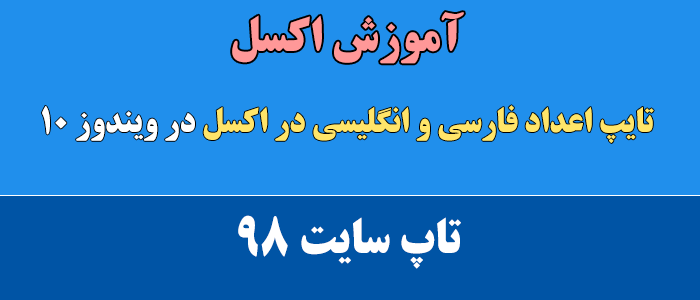
در این بخش از آموزش اکسل از تاپ سایت 98 قصد داریم به فارسی کردن اعداد در اکسل در ویندوز 10 بپردازیم. در این آموزش یاد می گیرید طریقه تایپ اعداد فارسی و انگلیسی را فرا می گیرید. تصاویر در حین تهیه آموزش ، گرفته شده است.
فارسی کردن اعداد در اکسل
برای فارسی کردن اعداد در اکسل ، در نوار وظیفه ویندوز 10 ، روی ساعت کلیک راست کرده و روی گزینه adjust date/time کلیک کنید.
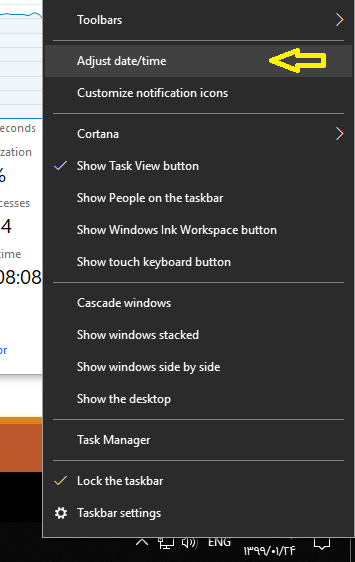
در سمت راست روی Additional date,time, & regional settings کلیک کنید.
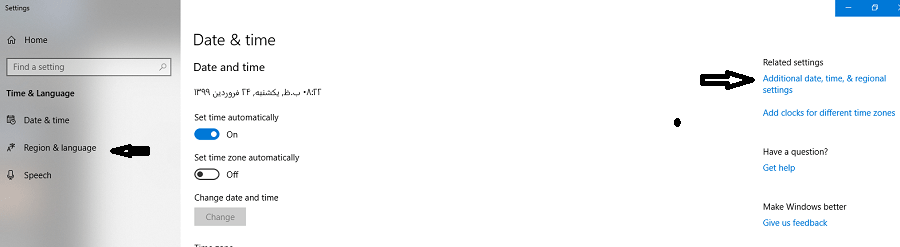
حال روی Change date,time, or number formats کلیک کنید.
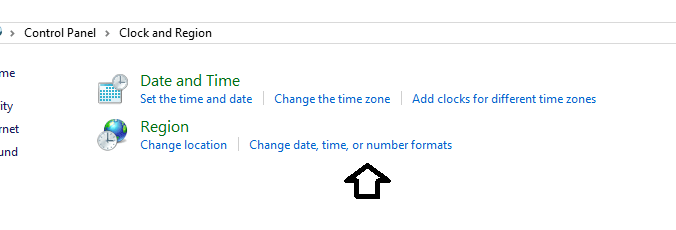
در تب Formats گزینه Format در لیست گزینه Persian(iran) را انتخاب نمایید.
سپس روی دکمه Additional settings کلیک کنید.
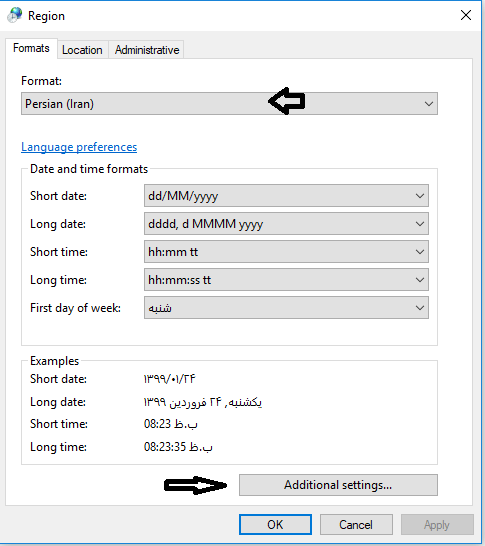
مطابق تصویر زیر در تب Numbers گزینه Use native digits را روی Context قرار دهید.
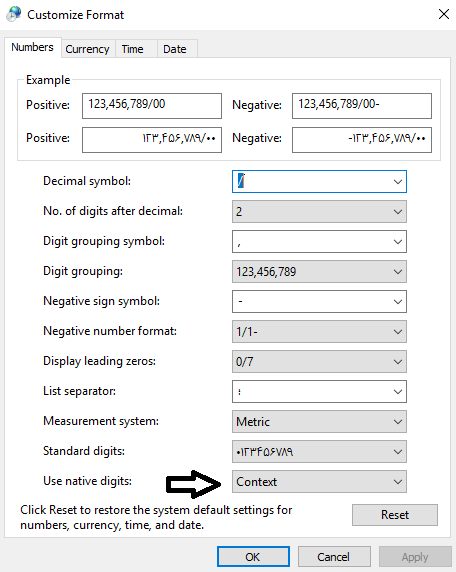
اکسل را باز کنید.
برای نمایش اعداد فارسی در اکسل ، سلول ها یا سطر یا ستون هایی را که قصد دارید اعداد آن فارسی شود انتخاب کنید.
اگر می خواهید تمامی اعداد کاربرگ یا شیت فارسی شوند ctrl+a را بزنید تا همه کاربرگ انتخاب شود.
سپس در تب Home مطابق تصویر زیر ، بخش Aliignment گزینه Right-to-Left را انتخاب کنید.
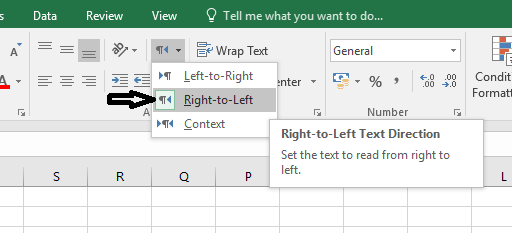
مشاهده می کنید اعداد فارسی شدند و در تصویر نیز مشخص است.
تبدیل اعداد فارسی به انگلیسی در اکسل
حال به تبدیل اعداد فارسی به انگلیسی در اکسل می رسیم.
در قسمت بالا همه اعداد اکسل را فارسی کردیم.
اگر بخواهیم اعداد سلول های خاصی ، انگلیسی باشند چه کاری انجام دهیم؟
آن سلول را انتخاب کنید و در تب Home مطابق تصویر بالا ، بخش Alignment گزینه Left-to-Right را انتخاب کنید.
عدد انگلیسی نمایش داده می شود.
امیدواریم این آموزش برای شما مفید باشد.
برای مشاهده همه آموزش های اکسل کلیک کنید : آموزش کامل اکسل
موفق باشید.

منبع: تاپ سایت 98
نظرات کاربران
از دیدگاه مرتبط با موضوع استفاده نمایید.
از تبلیغ سایت یا شبکه اجتماعی خودداری فرمایید.
برای پاسخ گویی بهتر در سایت ثبت نام نمایید و سپس سوال خود را مطرح فرمایید.









اگر به دنبال کار پاره وقت هستید با ما تماس بگیرید.
اگر سوال یا نظری دارید در بخش کامنت ها بنویسید.اگر موضوع خاصی مد نظر شماست که در سایت موجود نیست در بخش کامنت ها بنویسید